Erstellen einer Verzweigungsregel
Mit Verzweigungsregeln können Sie den Ablauf Ihrer Umfrage anpassen. Sie können Frage anzeigen oder verbergen, auswählen, zu einer anderen Frage zu navigieren oder sogar eine Website zu öffnen, die auf der Antwort auf eine Frage basiert. Verzweigungsregeln machen Ihre Umfragen interaktiv und stellen sicher, dass dem Befragten nur die relevanten Fragen angezeigt werden.
Wenn Sie eine Frage mit der Option Sichtbar vor der Anzeige in einer Umfrage ausgeblendet haben, können Sie sie mit der Verzweigungsregel basierend auf der gewünschten Antwort anzeigen. Weitere Informationen zum Einstellen der Sichtbarkeit für eine Frage finden Sie unter Erstellen einer neuen Umfrage.
Zum Beispiel für die Frage Wie wahrscheinlich ist es, dass Sie uns einem Freund empfehlen würden?, können Sie eine Verzweigungsregel erstellen, um den Grund zu fragen, wenn jemand antwortet Nicht wahrscheinlich.
Um eine Verzweigungsregel zu erstellen
Die Umfrage öffnen.
Wählen Sie auf der Registerkarte Design rechts auf der Seite Anpassung aus. Wählen Sie dann Erweiterte Logik aus.

Wenn Sie noch keine Regeln erstellt haben, wird die folgende Nachricht angezeigt. Wählen Sie Erweiterte Logik verwenden aus.

Nachdem Sie mindestens eine Regel erstellt haben, wird eine Liste von Regeln in einem Raster angezeigt. Wählen Sie Neue Regel.
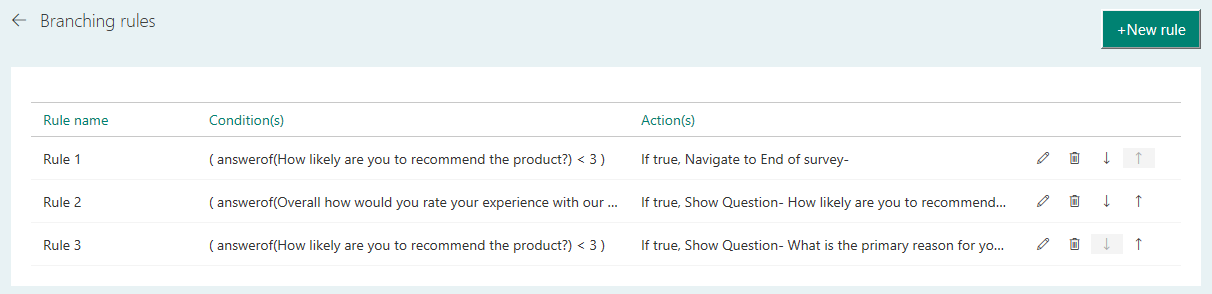
Geben Sie im Feld Regelname einen Namen für die Verzweigungsregel ein.
Wählen Sie im Bereich Primäre Bedingungen definierenBedingung hinzufügen, um eine Antwortbedingung hinzuzufügen.
Notiz
Sie können maximal 10 Bedingungen erstellen.
Wählen Sie in der ersten Liste aus, ob Sie eine Regel für eine Frage oder eine Umfragevariable erstellen möchten.

Wenn Sie die Regel für eine Umfragevariable erstellen möchten, wählen Sie eine Variable aus der Umfragevariable auswählen aus.

Wenn Sie die Regel für eine Frage erstellen möchten, wählen Sie eine Frage aus der Liste Frage auswählen aus.

Wählen Sie Werte aus den Listen Operator auswählen und Antwort auswählen entsprechend aus.
Sie können weitere Bedingungen mit der Kombination von UDN/ODER Operatoren hinzufügen, indem Sie Bedingung hinzufügen auswählen.

Wählen Sie „If true“ hinzufügen aus, um die Aktion hinzuzufügen, die ausgelöst wird, wenn die definierte Bedingung die Kriterien erfüllt.
Wählen Sie Aktion hinzufügen, um die Antwortaktion hinzuzufügen.
Notiz
Sie können maximal 10 Aktionen erstellen, die ausgelöst werden, wenn die definierte Bedingung wahr ist.
Wählen Sie in der Liste Aktion auswählen eine der folgenden Aktionen aus:
- Anzeigen: Wählen Sie eine Frage aus, die anhand der Antwort auf eine Frage angezeigt wird.
- Verbergen: Wählen Sie eine Frage aus, die anhand der Antwort auf eine Frage verborgen wird.
- Navigieren zu: Wählen Sie das Ziel aus, zu dem ein Befragter navigiert werden soll.
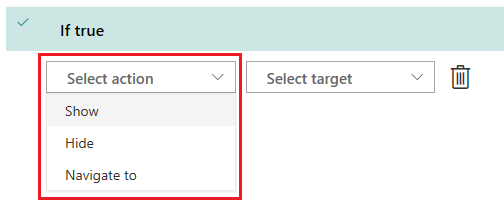
Wählen Sie in der Liste Ziel auswählen ein Ziel für die ausgewählte Aktion aus:
Wenn Sie Anzeigen oder Ausblenden als Aktion auswählen, können sie Frage oder Abschnitt als Ziel auswählen.
Wenn Sie als Aktion Navigieren zu wählen, können Sie eines der folgenden Ziele auswählen:
- Frage: Ermöglicht es Ihnen, zu einer Frage basierend auf der Antwort auf eine Frage zu springen. Die Fragen zwischen Quell- und Zielfrage sind für den Beantworter verborgen.
- Abschnitt: Ermöglicht es Ihnen, zu einem Abschnitt basierend auf der Antwort auf eine Frage zu springen. Die Fragen zwischen Quell- und Zielabschnitten sind für den Beantworter verborgen.
- Ende der Umfrage: Ermöglicht es Ihnen, die Umfrage anhand der Antwort auf eine bestimmte Frage zu beenden.
- Kettenumfrage: Öffnet eine andere, von Ihnen erstellte Umfrage basierend auf der Antwort zu einer Frage.
- URL: Öffnen Sie eine Website basierend auf der Antwort auf eine Frage. Sie müssen der URL
http://hinzufügen, damit sie ordnungsgemäß funktioniert.
Geben Sie in der Liste Wert auswählen einen Wert entsprechend dem Ziel ein.

Wählen Sie Hinzufügen, wenn falsch, um die Aktion hinzuzufügen, die ausgelöst wird, wenn die definierte Bedingung nicht den Kriterien entspricht. Folgen Sie den Schritten 8 bis 11.
Notiz
Sie können maximal 10 Aktionen erstellen, die ausgelöst werden, wenn die definierte Bedingung falsch ist.

Wählen Sie Speichern aus.
Nachdem Sie eine Verzweigungsregel erstellt haben, können Sie eine Vorschau der Umfrage anzeigen und sehen, ob die Regel wie erwartet funktioniert.
Verwalten von Verzweigungsregeln
Nachdem Sie eine Verzweigungsregel oder einen Satz von Verzweigungsregeln erstellt haben, können Sie die Reihenfolge ihrer Ausführung bearbeiten, löschen oder ändern. Die Verzweigungsregeln werden in der Reihenfolge ihrer Erstellung ausgeführt.
Die Umfrage öffnen.
Wählen Sie Anpassen auf der rechten Seite und wählen Sie dann Verzweigung aus.

Eine Liste von Regeln wird in einem Raster angezeigt.
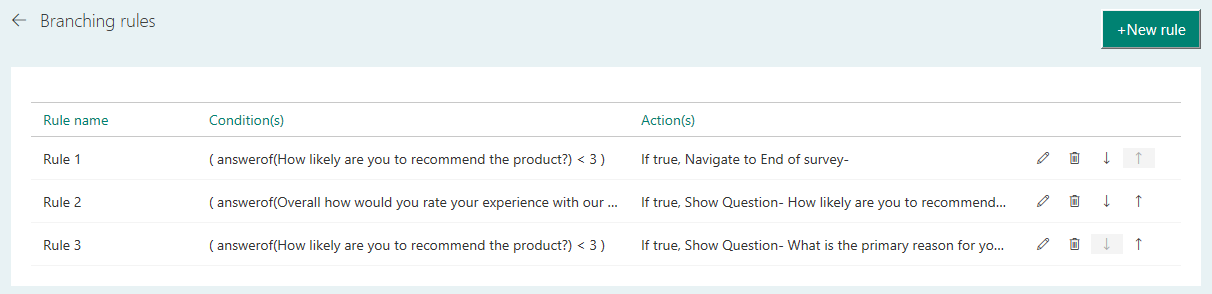
Um eine Verzweigungsregel zu bearbeiten, wählen Sie Bearbeiten
 in der entsprechenden Regelzeile.
in der entsprechenden Regelzeile.Um eine Verzweigungsregel zu löschen, wählen Sie Löschen
 in der entsprechenden Regelzeile.
in der entsprechenden Regelzeile.Um die Reihenfolge der Ausführung einer Verzweigungsregel zu ändern, verschieben Sie eine Regel im Raster nach oben oder unten. Um eine Regel nach oben oder unten zu verschieben, wählen Sie Nach oben
 oder Nach unten
oder Nach unten in der entsprechenden Regelzeile aus.
in der entsprechenden Regelzeile aus.
Siehe auch
Hinzufügen und Konfigurieren von Zufriedenheitsmetriken
Personalisieren Sie Ihre Umfrage, indem Sie Variablen hinzufügen
Erstellen einer mehrsprachigen Umfrage
Fügen Sie Ihrer Umfrage Branding hinzu.
Fügen Sie Ihrer Umfrage Formate hinzu.
Fügen Sie Ihrer Umfrage Elemente hinzu.
Feedback
Bald verfügbar: Im Laufe des Jahres 2024 werden wir GitHub-Issues stufenweise als Feedbackmechanismus für Inhalte abbauen und durch ein neues Feedbacksystem ersetzen. Weitere Informationen finden Sie unter https://aka.ms/ContentUserFeedback.
Feedback senden und anzeigen für